Få Slo-Motion og Time Lapse i én video på iPhone
Miscellanea / / February 12, 2022
iPhone Slow Motion og Time Lapse-kamera har gjort det morsommere å ta videoer enn noen gang. Måten vi så enkelt kan få fart på en video eller lage sakte film av den er fantastisk. Men området der lager kamera app går glipp av er at en video bare kan være enten time-lapse eller i sakte film. Det er ingen måte en bruker kan få begge effektene på en enkelt video før deler det på sine sosiale nettverk.

Men selv om funksjonen kanskje ikke er tilgjengelig på lager iOS, er det selvfølgelig en app for det. Tempo for iOS er et helt nytt videoredigeringsprogram på App Store som kan øke hastigheten og redusere hastigheten på deler av en video med bare et trykk. Så før vi sjekker ut hvordan appen fungerer, ta en titt på hva du kan gjøre med videoene dine ved å bruke appen.
Tempo for iOS
Hvis du vil ha effekter som disse i videoen din, gå over til App Store og last ned Tempo Video Editor. Appen er gratis å laste ned og installere, og den fungerer utmerket selv med iPhone 5. Etter at du har installert og startet appen, vil den gi deg muligheten til å importere en eksisterende video, eller du kan trykke på kameraknappen for å ta opp en nå.
Rådgivende: Jeg vil anbefale å først ta opp videoen på lagerkamera-appen og deretter redigere den med Tempo, som der er tilfeller der appen krasjer og du kan miste videoen helt hvis appen krasjer mens innspilling.
Etter at du har valgt en video, vil appen gi deg muligheten til å velge lyd. Lyden kan være fra mediebiblioteket ditt, eller du kan velge noen forhåndsinnstillinger fra selve appen. Grunnen til at du ønsker å velge lyd er fordi nedbremsingen og hastigheten på videoen vil modulere lyden, og det kan høres ut som en Chip 'n Dale tegneserie.

Videoredigereren gir deg 4 alternativer i tillegg til normal hastighet. Den raskeste er 8X hastighet, Rask er 4X og Slow og Slowest er henholdsvis 3/4 og 1/2 ganger. Så hvis du vil redusere hastigheten eller øke hastigheten på en video, er det bare én markør, og hele videoen fra den markøren til slutten vil reduseres eller øke hastigheten. Hvis du bare vil merke en del av videoen som sakte eller rask, må du velge Vanlig hastighet for resten av videoen. Hvis dette virker forvirrende, prøv appen, og da vil alt gi mening.

Etter at du har fullført videoen, kan du enten lagre den i kamerarullen eller laste den opp på Instagram, Facebook, WhatsApp og andre lignende tjenester. Imidlertid vil videoene du lagrer ved å bruke appen som gratisbruker, ha et lite overliggende miniatyrbilde. For å få en video uten vannmerket, må du kjøpe pro-versjonen for $4,99. Men hvis du ikke vil gjøre det, er det ikke en avtalebryter å dele videoene med vannmerket. Ta en titt på en tilfeldig video laget av meg med vannmerket (rett under disse skjermbildene).
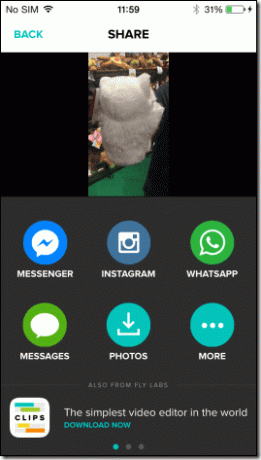
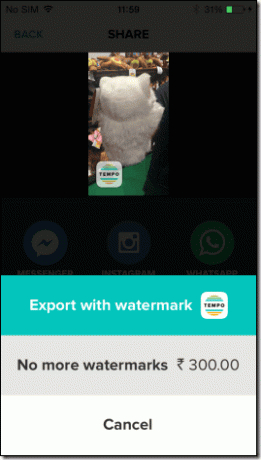
Konklusjon
Så det var hvordan du kan redigere hastigheten på videoer ved hjelp av Tempo. Å bruke en bakgrunnssang er alltid en fin idé – det gir et hyggelig preg på de behandlede videoene. Det var tilfeller der appen krasjet, men jeg tror utviklerne vil ta seg av det i fremtidige bygg. Så prøv appen og la oss få vite hva du synes om den.
Sist oppdatert 3. februar 2022
Artikkelen ovenfor kan inneholde tilknyttede lenker som hjelper til med å støtte Guiding Tech. Det påvirker imidlertid ikke vår redaksjonelle integritet. Innholdet forblir objektivt og autentisk.



